இந்த கட்டுரையின் உள்ளே:
அறிமுகம்
டாஷ் கேமராக்கள் ஓட்டுநர்களுக்கு இன்றியமையாத கருவியாகிவிட்டன, விபத்துக்கள் அல்லது பிற சாலை விபத்துகளின் போது மதிப்புமிக்க காட்சிகளை வழங்குகின்றன.
கணினியில் அந்த வீடியோவை மதிப்பாய்வு செய்வது, சான்றுகளைச் சேகரிக்கவும், நினைவுகளை மீட்டெடுக்கவும் அல்லது உங்கள் சாலைப் பயணத்திற்கான எடிட்டிங் பொருட்களை வழங்கவும் உதவும்.
இந்த வழிகாட்டி உங்கள் கணினியில் உங்கள் டாஷ் கேம் வீடியோவைச் சரிபார்ப்பதற்கான படிகளின் மூலம் உங்களை அழைத்துச் செல்லும், உங்கள் சாதனத்திலிருந்து அதிகப் பலன்களைப் பெறுவதை உறுதிசெய்யும்.
உங்கள் டேஷ் கேம் வகைகளைப் புரிந்துகொள்வது
ஒற்றை-கேமரா, இரட்டை-கேமரா மற்றும் டிரிபிள்-கேமரா அமைப்புகள் உட்பட பல்வேறு கட்டமைப்புகளில் டாஷ் கேமராக்கள் வருகின்றன. ஒவ்வொரு வகையும் வீடியோ கோப்புகளை வெவ்வேறு கோப்புறைகளில் சேமிக்கிறது:
- ஒற்றை முன் ரெக்கார்டிங் டாஷ் கேமராக்கள்: அனைத்து ரெக்கார்டிங்குகளையும் வழக்கமான ஒற்றை ரெக்கார்டிங் கோப்புறை மற்றும் அவசரகால பதிவு கோப்புறையில் சேமிக்கவும்.
- இரட்டை ரெக்கார்டிங் டாஷ் கேம்கள்: முன் மற்றும் பின் பார்வைகளுக்கான தனி கோப்புறைகள் மற்றும் அவசரகால பதிவு கோப்புறையை வைத்திருக்கவும்.
- 3-சேனல் டாஷ் கேமராக்கள்: அவசர கோப்புறையுடன் உட்புற காட்சிகள், பின்புற காட்சிகள் மற்றும் முன் காட்சிகளுக்கான கூடுதல் கோப்புறைகளைச் சேர்க்கவும்.
மோதல் அல்லது ஹிட்-அண்ட்-ரன் போன்ற ஒரு சம்பவம் நடந்தால், வழக்கமாக தொடர்புடைய காட்சிகளை "அவசரநிலை" கோப்புறையில் காணலாம்.
சில வாடிக்கையாளர்கள் தங்களுக்கு விபத்து ஏற்பட்டதாகத் தெரிவித்தனர், ஆனால் வழக்கமான வீடியோ கோப்புறையில் பதிவு செய்வதைக் கண்டுபிடிக்க முடியவில்லை, ஒருவேளை காரணமாக அவர்கள் அவசர கோப்புறையை சரிபார்க்க மறந்துவிட்டார்கள்.
உங்கள் வீடியோக்களை திறம்பட கண்டறிவதற்கும் மதிப்பாய்வு செய்வதற்கும் உங்கள் டாஷ் கேமின் சேமிப்பகத்தின் கட்டமைப்பைப் புரிந்துகொள்வது மிகவும் முக்கியமானது.
உங்கள் டாஷ் கேமை அணுக தேவையான கருவிகள் மற்றும் மென்பொருள்
கணினியில் உங்கள் டாஷ் கேம் வீடியோவைச் சரிபார்க்க, உங்களுக்கு சில அத்தியாவசிய கருவிகளும் மென்பொருள்களும் தேவைப்படும்:
வன்பொருள்
- USB-C கேபிள்: உங்கள் டாஷ் கேம் மற்றும் உங்கள் கணினிக்கு இடையே நேரடி இணைப்பிற்கு.
- மைக்ரோ எஸ்டி கார்டு மற்றும் கார்டு ரீடர்: கார்டை அகற்றிவிட்டு, உங்கள் கோப்புகளை அணுக ரீடரைப் பயன்படுத்த விரும்பினால்.
மென்பொருள்
- ரெட்டிகர் ஜிபிஎஸ் பிளேயர் : ஜிபிஎஸ் ரூட் டிஸ்ப்ளே மூலம் டாஷ் கேம் வீடியோக்களைப் பார்ப்பதற்குப் பரிந்துரைக்கப்படுகிறது.
- மாற்று மீடியா பிளேயர்கள்: VLC Media Player அல்லது Windows Media Player போன்ற அடிப்படை வீடியோவை இயக்குவதற்கு GPS தரவு இல்லாமல்.
கணினியில் டாஷ் கேம் வீடியோவைச் சரிபார்ப்பதற்கான படிப்படியான வழிகாட்டி
முறை 1: கார்டு ரீடரைப் பயன்படுத்துதல்
- டாஷ் கேமராவை அணைக்கவும்: டேட்டா சிதைவைத் தவிர்க்க, உங்கள் டாஷ் கேம் ஆஃப் செய்யப்பட்டிருப்பதை உறுதிசெய்யவும்.
- SD கார்டை வெளியேற்றவும்: டாஷ் கேமிலிருந்து மைக்ரோ SD கார்டை கவனமாக அகற்றவும். மைக்ரோ SD கார்டுக்கு எதிராக உங்கள் விரல் நகத்தைப் பயன்படுத்தவும் அதை வெளியேற்ற அழுத்தவும்.
- SD கார்டை கார்டு ரீடரில் செருகவும்: கார்டு ரீடரை உங்கள் கணினியுடன் இணைக்கவும்.
- File Explorerஐத் திற: உங்கள் SD கார்டுடன் தொடர்புடைய இயக்ககத்திற்குச் செல்லவும்.
- வீடியோ கோப்புகளைக் கண்டறிக: உங்கள் டாஷ் கேம் வகையைப் பொறுத்து, பொருத்தமான கோப்புறைகளைக் கண்டறியவும் (எ.கா., முன், பின், உட்புறம் அல்லது அவசரநிலை).
- வீடியோ கோப்புகளை இயக்கவும்: GPS தரவுகளுடன் காட்சிகளைக் காண Redtiger GPS பிளேயரைப் பயன்படுத்தவும் அல்லது அடிப்படை இயக்கத்திற்கு VLC மீடியா பிளேயர் அல்லது Windows Media Player ஐப் பயன்படுத்தவும்.
- வீடியோக்களை சேமித்து ஒழுங்கமைக்கவும்: முக்கியமான வீடியோக்களை Ctrl+C மற்றும் Ctrl+V உங்கள் கணினியில் நியமிக்கப்பட்ட கோப்புறைக்கு மாற்றி, தேதியின்படி அவற்றை ஒழுங்கமைக்கவும் அல்லது சம்பவம்.
முறை 2: USB-C கேபிளைப் பயன்படுத்துதல்
- டாஷ் கேமை உங்கள் கணினியுடன் இணைக்கவும்: உங்கள் டாஷ் கேமை கணினியுடன் இணைக்க USB-C கேபிளைப் பயன்படுத்தவும்.
- "மாஸ் ஸ்டோரேஜ்" பயன்முறைக்காக காத்திருங்கள்: டேஷ் கேம் திரையானது "மாஸ் ஸ்டோரேஜ்" என்பதைக் காண்பிக்கும், இது தரவு பரிமாற்றத்திற்குத் தயாராக இருப்பதைக் குறிக்கிறது.
- ஃபைல் எக்ஸ்ப்ளோரரைத் திற: இணைக்கப்பட்ட டாஷ் கேமுடன் தொடர்புடைய இயக்ககத்திற்குச் செல்லவும்.
- வீடியோ கோப்புகளைக் கண்டறிக: உங்கள் டாஷ் கேம் வகையைப் பொறுத்து, பொருத்தமான கோப்புறைகளைக் கண்டறியவும் (எ.கா., முன், பின், உட்புறம் அல்லது அவசரநிலை).
- வீடியோ கோப்புகளை இயக்கவும்: GPS தரவுகளுடன் காட்சிகளைக் காண Redtiger GPS பிளேயரைப் பயன்படுத்தவும் அல்லது அடிப்படை இயக்கத்திற்கு VLC மீடியா பிளேயர் அல்லது Windows Media Player ஐப் பயன்படுத்தவும்.
- வீடியோக்களை சேமித்து ஒழுங்கமைக்கவும்: முக்கியமான வீடியோக்களை Ctrl+C மற்றும் Ctrl+V மூலம் உங்கள் கணினியில் நியமிக்கப்பட்ட கோப்புறைக்கு மாற்றி, தேதி அல்லது சம்பவத்தின்படி அவற்றை ஒழுங்கமைக்கவும்.
பொதுவான சிக்கல்களைச் சரிசெய்தல்
கோப்பு இணக்கத்தன்மை
- சிக்கல்: உங்கள் கணினியில் வீடியோக்கள் இயங்காது.
- தீர்வு: Redtiger GPS Player போன்ற தேவையான மென்பொருளை நிறுவவும் அல்லது VLC போன்ற உலகளாவிய மீடியா பிளேயரைப் பயன்படுத்தவும்.
இணைப்பு சிக்கல்கள்
- சிக்கல்: டாஷ் கேம் அல்லது SD கார்டை கணினி அடையாளம் காணவில்லை.
- தீர்வு: இணைப்புகளைச் சரிபார்க்கவும், வெவ்வேறு USB போர்ட்களை முயற்சிக்கவும் அல்லது மற்றொரு அணுகல் முறையை முயற்சிக்கவும்.
சிதைந்த கோப்புகள்
- சிக்கல்: வீடியோ கோப்புகள் சிதைந்ததாகத் தெரிகிறது அல்லது திறக்கப்படாது.
- தீர்வு: ஒரு கோப்பு மீட்பு மென்பொருளைப் பயன்படுத்த முயற்சிக்கவும் மேலும் மேலும் ஊழலைத் தவிர்க்க சிறந்த நடைமுறைகளைப் பின்பற்றவும்.
சிறந்த டாஷ் கேம் வீடியோ நிர்வாகத்திற்கான உதவிக்குறிப்புகள்
வழக்கமான காப்புப்பிரதிகள்
- அதிர்வெண்: தரவு இழப்பைத் தவிர்க்க வழக்கமான காப்புப்பிரதிகளைத் திட்டமிடுங்கள்.
- முறை: பாதுகாப்பான காப்புப்பிரதிகளுக்கு மேகக்கணி சேமிப்பிடம் அல்லது வெளிப்புற ஹார்டு டிரைவ்களைப் பயன்படுத்தவும்.
காட்சிகளை ஏற்பாடு செய்தல்
- கோப்புறை அமைப்பு: எளிதாக அணுகுவதற்கு தேதி அல்லது நிகழ்வின் அடிப்படையில் கோப்புறைகளை உருவாக்கவும்.
- கோப்புப் பெயரிடுதல்: ஒவ்வொரு வீடியோ கோப்புக்கும் தெளிவான, விளக்கமான பெயர்களைப் பயன்படுத்தவும்.
எடிட்டிங் மற்றும் பகிர்வு
- எடிட்டிங் கருவிகள்: காட்சிகளை ஒழுங்கமைக்கவும் மேம்படுத்தவும் அடிப்படை வீடியோ எடிட்டிங் மென்பொருளைப் பயன்படுத்தவும்.
- பகிர்வு தளங்கள்: Google இயக்ககம் அல்லது டிராப்பாக்ஸ் போன்ற தளங்களில் வீடியோக்களைப் பாதுகாப்பாகப் பகிரவும்.
முடிவுரை
கணினியில் உங்கள் டாஷ் கேம் வீடியோவைச் சரிபார்ப்பது சரியான கருவிகள் மற்றும் அறிவைக் கொண்ட நேரடியான செயலாகும்.
இந்த வழிகாட்டியைப் பின்பற்றுவதன் மூலம், உங்கள் டாஷ் கேம் காட்சிகளை நீங்கள் திறமையாக மதிப்பாய்வு செய்யலாம், நிர்வகிக்கலாம் மற்றும் சேமிக்கலாம், தேவைப்படும்போது முக்கியமான ஆதாரங்களை எப்போதும் அணுகுவதை உறுதிசெய்யலாம்.
உங்கள் வீடியோக்களின் வழக்கமான பராமரிப்பு மற்றும் ஒழுங்கான ஒழுங்கமைப்பு உங்கள் டாஷ் கேமை சாலையில் இன்னும் மதிப்புமிக்க சொத்தாக மாற்றும்.
அடிக்கடி கேட்கப்படும் கேள்விகள் (FAQகள்)
1. கணினிக்குப் பதிலாக எனது ஸ்மார்ட்போனில் எனது டாஷ் கேம் வீடியோக்களைப் பார்க்க முடியுமா?
ஆம், வைஃபை அல்லது புளூடூத் வழியாக உங்கள் ஸ்மார்ட்போனில் நேரடியாக வீடியோக்களைப் பார்க்கவும் நிர்வகிக்கவும் உங்களை அனுமதிக்கும் மொபைல் பயன்பாடுகளை பல டாஷ் கேமராக்கள் வழங்குகின்றன.
2. டாஷ் கேமிலிருந்து SD கார்டை எனது கணினி அடையாளம் காணவில்லை என்றால் நான் என்ன செய்ய வேண்டும்?
கார்டு ரீடர் சரியாகச் செயல்படுகிறதா என்பதை உறுதிப்படுத்தவும், வேறு USB போர்ட்டை முயற்சிக்கவும், உங்கள் இயக்கிகளைப் புதுப்பிக்கவும் அல்லது மற்றொரு சாதனத்தில் SD கார்டைச் சோதிக்கவும்.
3. நீக்கப்பட்ட அல்லது சிதைந்த டாஷ் கேம் வீடியோக்களை எப்படி மீட்டெடுப்பது?
உங்கள் SD கார்டில் இருந்து நீக்கப்பட்ட அல்லது சிதைந்த கோப்புகளை மீட்டெடுக்க முயற்சிக்க Recuva அல்லது Disk Drill போன்ற புகழ்பெற்ற தரவு மீட்பு மென்பொருளைப் பயன்படுத்தவும்.
4. எனது கணினியுடன் இணைக்கப்பட்டிருக்கும் போது எனது டாஷ் கேம் ஏன் "மாஸ் ஸ்டோரேஜ்" பயன்முறையைக் காட்டுகிறது?
"மாஸ் ஸ்டோரேஜ்" பயன்முறையானது டேஷ் கேம் தரவு பரிமாற்ற பயன்முறையில் இருப்பதைக் குறிக்கிறது, இது பதிவு செய்யாமல் உங்கள் கணினிக்கு கோப்புகளை அணுகவும் மாற்றவும் அனுமதிக்கிறது. டாஷ் கேமை கார் பவர் சப்ளையுடன் இணைக்கும்போது, அது ரெக்கார்டிங்கை மீண்டும் தொடங்கும்.
5. எனது டாஷ் கேமில் பயன்படுத்தப்படும் SD கார்டுக்கு ஏதேனும் சிறப்புத் தேவைகள் உள்ளதா?
ஆம், நீடித்த மற்றும் தொடர்ந்து எழுதுவதற்காக வடிவமைக்கப்பட்ட உயர்தர, அதிவேக SD கார்டுகளை (வகுப்பு 10 அல்லது UHS-I) பயன்படுத்தவும்.

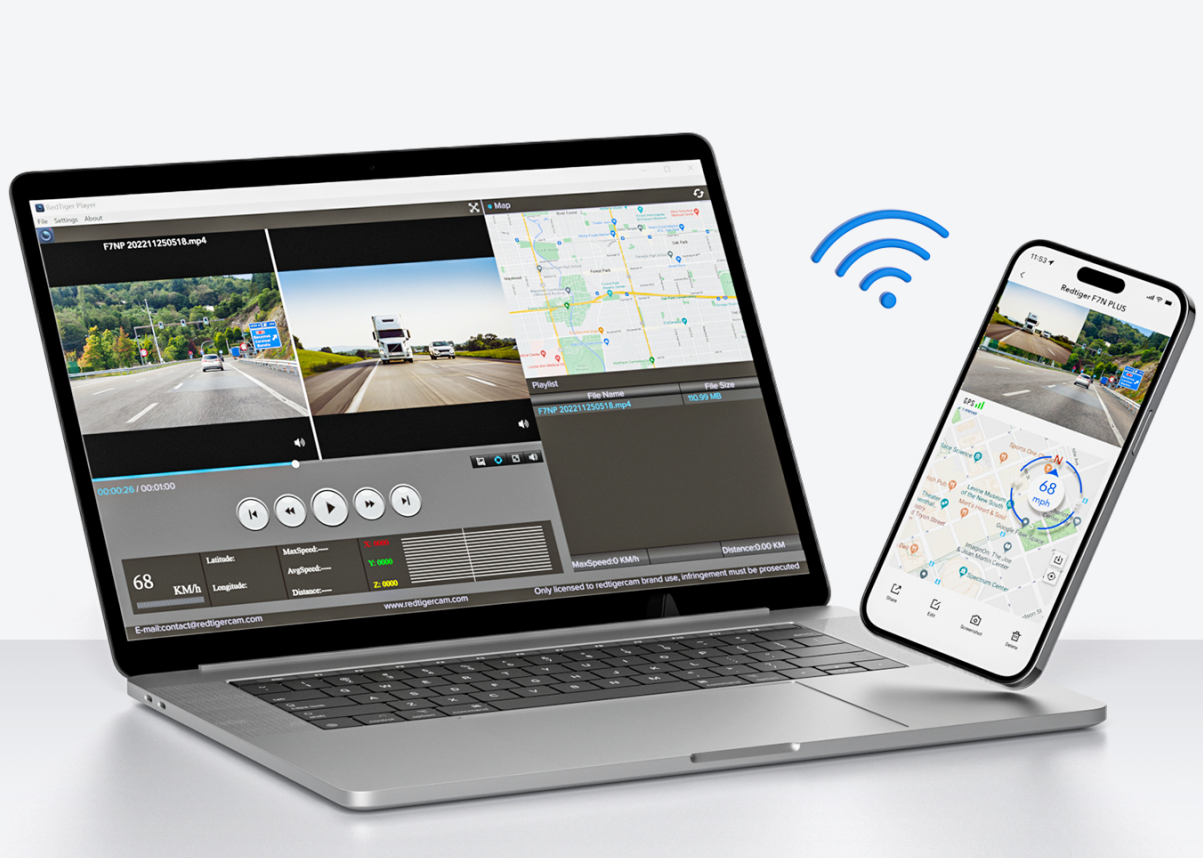


Leave a comment
All comments are moderated before being published.
This site is protected by hCaptcha and the hCaptcha Privacy Policy and Terms of Service apply.